UG使用删除面命令填充孔的具体操作
时间:2022-10-26 13:54
许多网友还不了解UG这款软件,也还不知道使用删除面命令填充孔的操作,而下面小编就分享了UG使用删除面命令填充孔的操作方法,希望感兴趣的朋友都来共同学习哦。
UG使用删除面命令填充孔的具体操作

1、先打开软件,新建一个空白模型,这里使用最简单的长方体命令,具体命令的位置就不详细指出,不知道的自己也应该很容易找到。
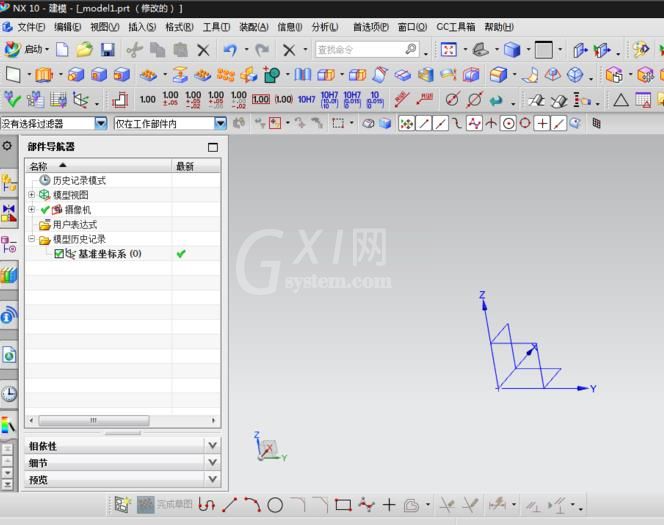
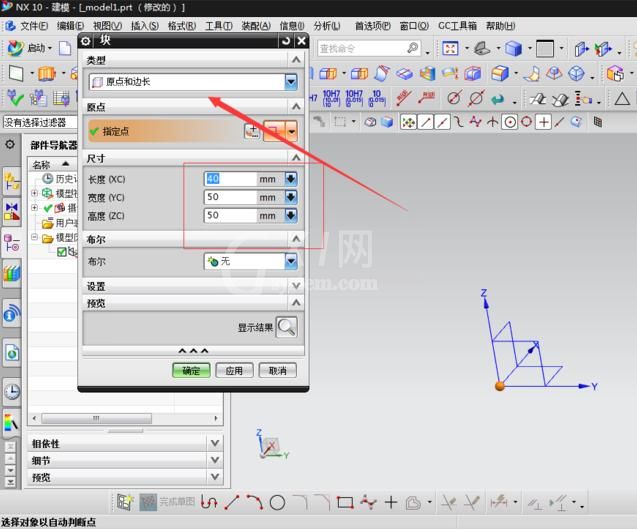
2、选择长方体命令中的原点和边长,指定相关的参数,选择长方体放置原点,如图所示,生成一个简单的方块。

3、选择插入/设计特征中的孔命令,我这里直接使用的快捷键,设定好孔的相关尺寸参数,选择孔的放置中心点,生成孔特征。
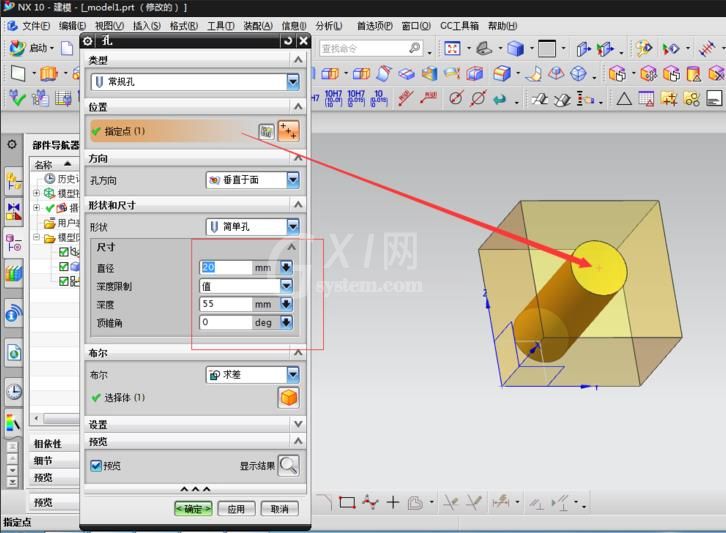
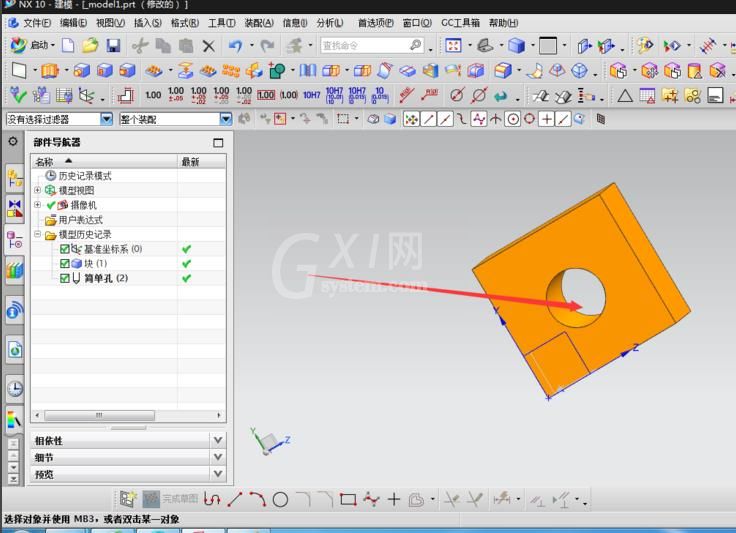
4、现在选择插入/同步建模/删除面,或者直接点出图标中的删除面命令,在类型中选择孔,如图所示,选取要填充的孔的面。预览特征,点出确定,效果如图。
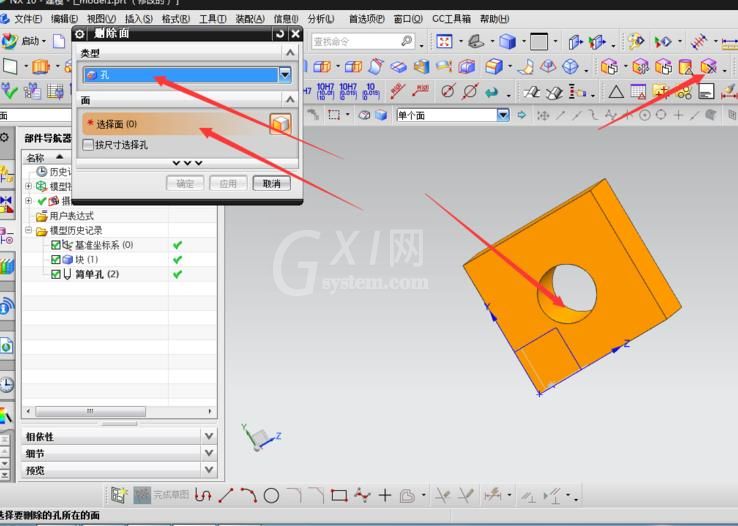


注意事项:
注意在删除面类型中要选择为孔类型。
各位小伙伴们,看完上面的精彩内容,都清楚UG使用删除面命令填充孔的具体操作了吧!



























